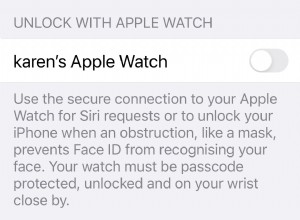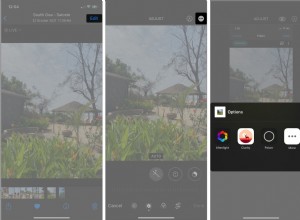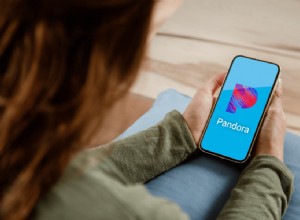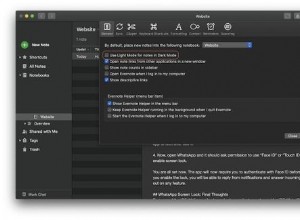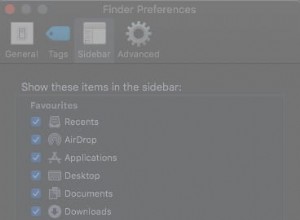Apple Mail هو عميل البريد الإلكتروني المدمج في Mac. لم يحصل على تحديث كبير في macOS Big Sur ، على الرغم من أنه ، مثل معظم التطبيقات المضمنة ، يبدو مختلفًا تمامًا عن سابقاته في إصدارات macOS السابقة. على الرغم من عدم وجود ميزات أو تغييرات جديدة ، أبلغ العديد من المستخدمين عن مشاكل عند استخدام البريد في Big Sur. إذا واجهت مشكلات مع Mail منذ الترقية إلى Big Sur ، فتابع القراءة ، فلدينا الحلول أدناه.
ما الجديد في تطبيق Mail؟
لا توجد ميزات جديدة كبيرة في تطبيق Mail في macOS Big Sur. ومع ذلك ، فإنه يحصل على نفس الواجهة مثل بقية نظام التشغيل. يعمل الشريط الجانبي الآن على الارتفاع الكامل للنافذة. تم تحديث الرموز لمطابقة تلك الموجودة في تطبيقات Apple الأخرى. يتم الآن تغيير حجم "جداول البيانات" ، وهي التنبيهات المنسدلة من أعلى النافذة عندما تحتاج إلى اتخاذ إجراء ، إلى منتصف النافذة ويصاحبها تعتيم الشاشة.
مشاكل البريد في بيج سور وكيفية إصلاحها
حذف الرسائل من الخادم قبل الذهاب إلى المهملات
عندما تضغط على حذف على رسالة في صندوق البريد الوارد الخاص بك ، يجب أن تنتقل إلى مجلد المهملات حتى تتمكن من استعادتها لاحقًا إذا لزم الأمر. ومع ذلك ، أبلغ بعض المستخدمين أنه بدلاً من الذهاب إلى المهملات ، تم حذف الرسائل على الفور من الخادم. ويبدو أن هذا الخلل؛ ومع ذلك ، فإنه يحتوي على حل بديل.
الحل: بدلاً من الضغط على حذف ، انقر بزر الماوس الأيمن أو انقر مع الضغط على مفتاح التحكم على الرسالة واختر نقل إلى سلة المهملات. أو بدلاً من ذلك ، انقر على الرسالة واسحبها إلى المهملات.
نصيحةإذا كنت تواجه مشكلات عامة مع Mail ، وليس فقط في Big Sur ، فيمكن أن يساعدك CleanMyMac X. يمكنه تسريع البريد ومساعدته على العمل بشكل أكثر سلاسة. الأداة التي تحتاجها موجودة في قسم الصيانة. يطلق عليه "تسريع البريد" ، وهذا بالضبط ما يفعله. فهي تعيد فهرسة قاعدة بيانات رسائل البريد بحيث يعثر البريد على الرسائل بسرعة أكبر في المرة التالية التي تستخدمها فيها.
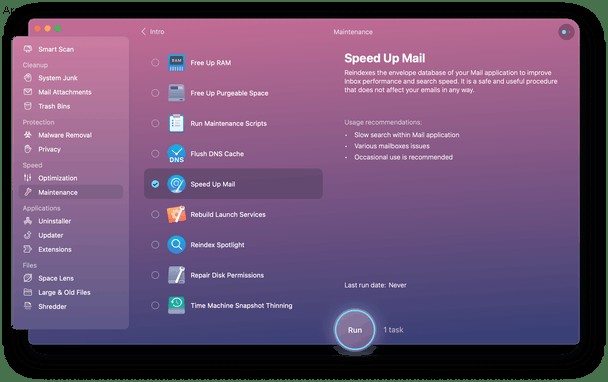
كل المهملات وكل علب البريد غير المهمة مفقودة
هناك مشكلة أخرى أبلغ عنها مستخدمو Big Sur Mail وهي أنهم لم يعد بإمكانهم العثور على صناديق البريد التي تحتوي على رسائل محذوفة وغير مهمة لجميع الحسابات. يبدو الأمر كما لو أن البريد غير الهام قد اختفى. يؤثر هذا فقط على المستخدمين الذين لديهم أكثر من حساب تم إعداده في البريد. لا تزال تظهر علب البريد غير الهام والمهملات لكل حساب ؛ إنها المجمعات المفقودة. أيضًا ، لا تزال علب البريد موجودة ؛ هم فقط غير مرئيين.
الحل: يبدو أن هذا مرتبط بطريقة تكوين المفضلة في Big Sur Mail. لذا ، فإن الحل هو استخدام المفضلة لاستعادة علب البريد هذه يدويًا.
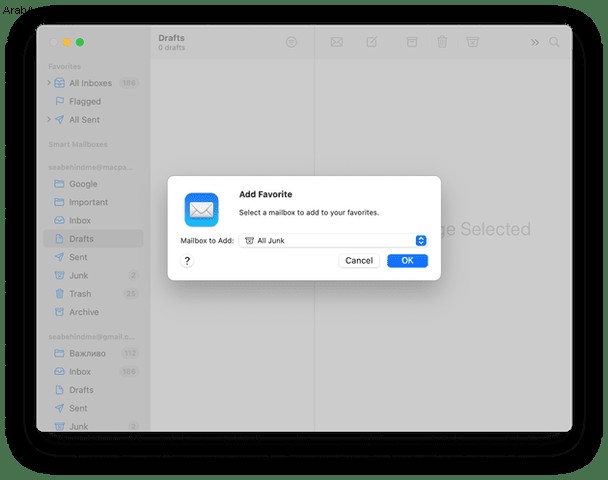
- في الشريط الجانبي ، حرك مؤشر الماوس إلى يمين المفضلة حتى ترى علامة "+".
- انقر على "+" واختر "كل المهملات" من القائمة المنسدلة في النافذة التي تظهر.
- كرر الخطوة 2 ولكن هذه المرة ، اختر "كل البريد غير الهام".
البحث في البريد لا يعمل
إذا كنت تستخدم مربع البحث في شريط أدوات البريد للبحث عن الرسائل ولم تكن النتائج كما تتوقع ، فربما لا يبحث البريد في صناديق البريد التي يتم تخزين الرسائل فيها.
الحل: لإصلاح المشكلة ، عند البحث ، تأكد من تمييز "الكل" في شريط الأدوات وليس ، على سبيل المثال ، "جميع البريد الوارد".
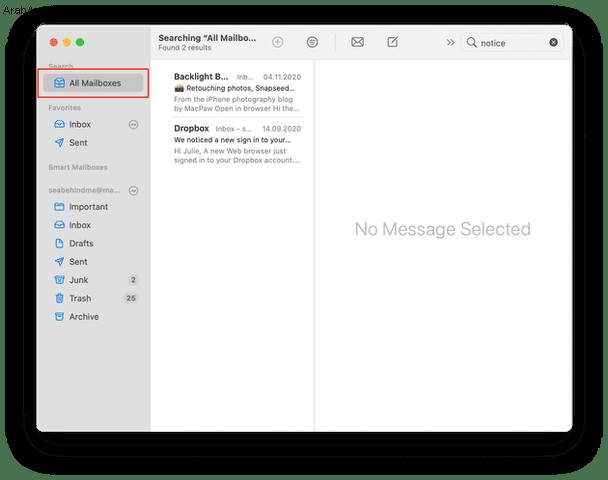
انتهاء مهلة IMAP
يبدو أن الكثير من مستخدمي macOS Big Sur يواجهون مشاكل في الاتصال بخوادم بريد IMAP قبل إجراء الاتصال. تحدث المشكلة في Mail ولكن يبدو أنها تؤثر أيضًا على عملاء البريد الإلكتروني الآخرين في Big Sur.
الحل: يبدو أن المشكلة مرتبطة بتطبيقات الجهات الخارجية ذات عوامل تصفية الشبكة مثل أدوات مكافحة البرامج الضارة والأدوات المساعدة التي تراقب الاتصالات الصادرة. حتى الآن ، يبدو أن الحل الوحيد هو إلغاء تثبيت Little Snitch إذا كنت تستخدمه وإيقاف حماية البريد الإلكتروني في أدوات مكافحة البرامج الضارة.
نصيحة إضافية:مسح مرفقات البريد
لقد أخبرتك بالفعل عن كيفية تسريع البريد باستخدام CleanMyMac X. يحتوي هذا التطبيق على أداة أخرى ستساعدك على إفراغ بعض المساحة على جهاز Mac الخاص بك عن طريق إزالة مرفقات البريد المحفوظة. بالنسبة لمعظم أنظمة البريد ، يتم تخزين المرفقات والرسائل على الخادم ، لذلك حتى عند حذفها ، تظل متاحة للتنزيل. يؤدي حذفها إلى توفير مساحة على جهاز Mac الخاص بك ومن المفترض أن يجعل البريد يعمل بشكل أكثر سلاسة. قم بتنزيل CleanMyMac X هنا لمسح كافة مرفقات البريد.
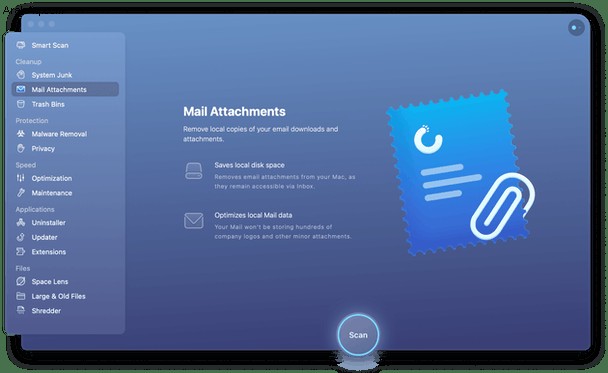
على الرغم من عدم حصول تطبيق Mail على ترقية كبيرة في macOS Big Sur ، إلا أنه يبدو أنه واجه بعض المشكلات في الإصدارات المبكرة. يجب إصلاح هذه في التحديثات المستقبلية. ومع ذلك ، في غضون ذلك ، اتبع الخطوات المذكورة أعلاه لحل المشكلات. وإذا كنت تستخدم CleanMyMac X ، فيمكنك تسريع البريد وتفريغ مساحة بغض النظر عن إصدار macOS الذي تستخدمه.